AOL 에서 이메일을 차단하는 방법?
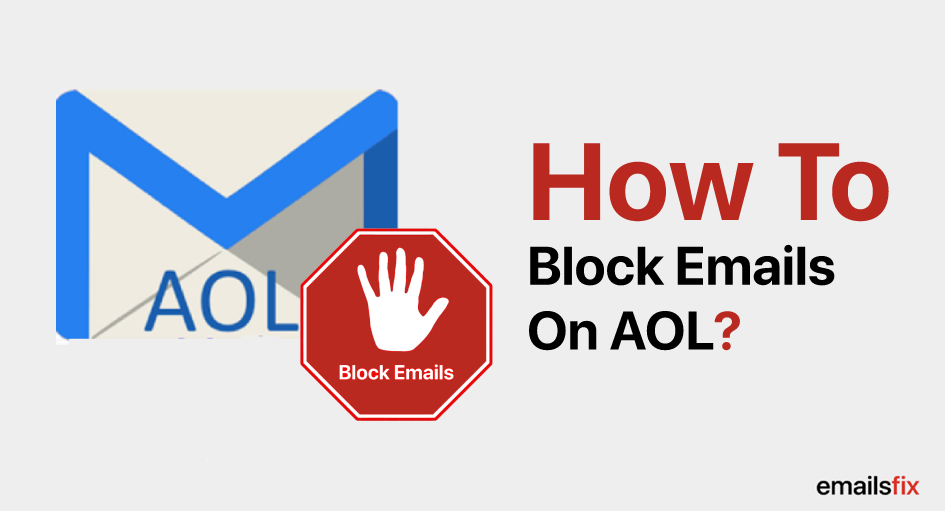
차단하는 모든 불필요한 이메일로서 귀하의 AOL 계정이 필수적인 일을 유지하는 조직에서 전문적인 생명과 달성하고 매일 목표입니다. 조직화되지 않은받은 편지함은 엉망으로 보이므로 필요한 시간에 중요한 데이터를 찾는 데 많은 시간을 소비합니다. 걱정,자세히 기사 아래를 읽고이”어떻게 AOL 에 이메일을 차단하는 방법에 대한 자세한 답변을 찾을 수 없습니다?”질문.
우리 모두는 그 순간 우리가 잘못 이메일로 관련이 없는 사람에게 정보를 염려하지 않기 때문에 우리의 AOL 함이 쌓여있지 않습니다. 정렬하는 원치 않는 이메일 어려운 작업이 될 수 있기 때문에 당신이 그것을 할 수동으로 하루를 놓치는 것을 만들는 방법에 차이가 당신이 운영하는 AOL inbox. 왜 장기적으로 무언가를 선택하지 않습니까? 받은 편지함에 도착하기 전에 잘 정렬 할 수있는 것이 있습니다.
단계를 차단하는 이메일에 AOL
AOL 기능을 이메일 스팸 필터는 모든 정크 메일 및 제공합 통신 관련하여 귀하의 사업이다. 지 않는,때때로 당신은 또한 도끼는 특정 이메일 주소 또는 전체를 불필요한 도메인을 괴롭히는 메시지와 함께 당신이 필요하지 않다. 우리는 당신이 aol 에 이메일을 차단하는 방법”에 대한 답변을 제공 할 것입니다 목록을 작성하는 데 도움이됩니다?”질문,AOL 웹 사이트 또는 aol 데스크톱 응용 프로그램에서. 1. 웹 브라우저 또는 AOL 데스크톱 응용 프로그램을 통해 AOL 메일 계정에 로그온하십시오.
2 입니다. 도구 모음에서’옵션’을 클릭 한 다음’Aol Mail 설정’을 선택하십시오. 사이드 바에서’스팸 설정’을 선택하십시오.

3. ‘설정’메뉴에서’스팸 컨트롤’을 선택한 다음’스팸 컨트롤 편집’을 클릭하십시오.
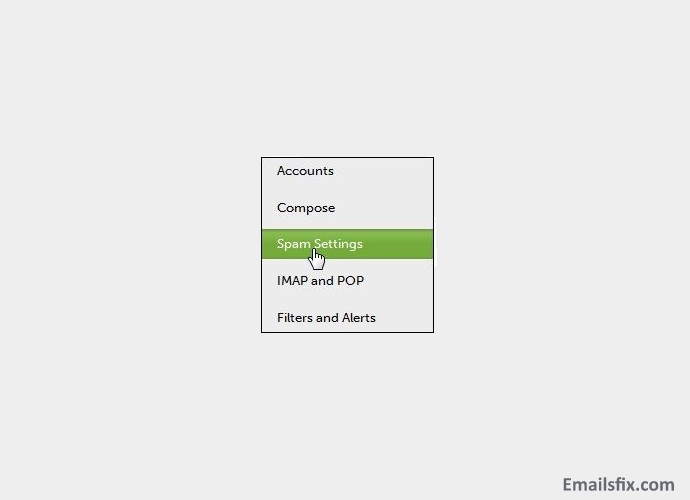
4. 수정’을 보낸 사람을 필터링 설정하는’블록의 메일 주소에서 지정한’하려는 경우에는 바에서 메시지를 특정한 주소 또는 도메인 이름입니다.
5. 첫 번째 필드에 이메일 주소를 삽입하십시오. 첫 번째 주소를 입력 한 후’+’를 추가해야합니다. 경우에 당신은 웹 브라우저를 사용하는,당신은 전체 이메일 주소를 넣어해야합니다.
6. 차단을 원치 않는 이메일에 AOL 은 다른 일을 할 수 있습만으로 차단하는 모든 메일에서 현재 전자 메일 공급자입니다. 이전 고용주의 모든 이메일을 차단하려는 경우 필드에’도메인 이름’을 입력하십시오.
7. “특정 단어 나 문구가 포함 된 메일 차단”상자는 AOL 에서 누군가를 차단하는 또 다른 옵션입니다. 그것은 필터는 모든 내용으로 귀하의 이메일을 추가한 다음 단어 또는 구할 수 있’사람의 이름’또는 논리적인 콘텐츠입니다. Aol 은 필터에 대한 단어 나 문구 중 하나가 포함 된 모든 메일을 자동으로 차단합니다.
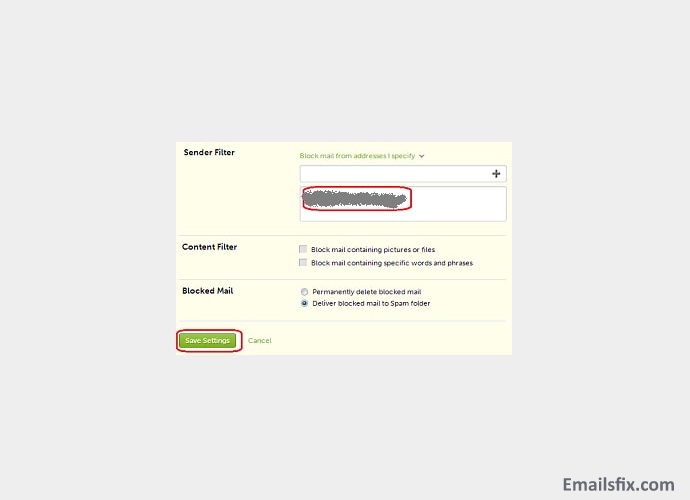
8. 또 다른 옵션은 사이드바에서’블록 메일을 포함하는 사진이나 파일을 차단할 수 있습니다 모든 이메일을 포함하는 모든 종류의 첨부합니다.
9. 일단 차단 된 메일 섹션의 설정 중 하나를 선택하여 모든 옵션 중에서 지정하십시오. “차단 된 메일을 영구적으로 삭제”또는”차단 된 메일을 스팸 폴더로 배달”중에서 선택하도록 요청할 것입니다.”
10. AOL 블록 이메일 기능을 사용하려면’저장’또는’설정 저장’을 클릭하십시오.
AOL 에서 이메일 주소를 차단하는 방법은 무엇입니까?
AOL 이메일 계정 기능 옵션을 만들 수 있는 폴더 저장된 비즈니스 및 개인 이메일에 있는 동안에도를 막는 보낸 사람에게서 어떤 비즈니스 또는 서비스입니다. 기능할 수 있 AOL 블록 이메일,최대 1000 이메일을 요구하지 않습니다 어떤 플러그인을 다운로드하거나 브라우저 확장기능 또는 구매를 특별한 형식의 드라이버입니다. 을 차단할 수 있습을 보낸 사람에 AOL 또는 차단할 수 있습니다 사람들에 AOL 으로 차단 기능을 통해 액세스할 수 있는 메일 컨트롤 구성 요소입니다.
10.1 이전에 Aol 데스크톱 버전에서 이메일 주소를 차단하는 방법은 무엇입니까?1. AOL 계정에 로그인하고 상단의 검색 상자에”메일 컨트롤”을 입력하고’Enter’를 누릅니다.
2 입니다. “내가 지정한 주소의 메일 차단”이라는 팝업 상자가 나타납니다.”텍스트 관련 필드에 차단하려는 개인,서비스 또는 비즈니스의 이메일 주소를 입력하십시오. 차단할 여러 이메일 주소를 입력하려면 쉼표를 입력하십시오.
3. ‘저장’을 클릭하여 활성화하십시오.
Aol Desktop10.1 버전의 이메일 주소를 차단하는 방법은 무엇입니까?1. AOL 계정에 로그인하고”Mail”아이콘을 클릭하십시오.2. ‘설정’을 클릭 한 다음’스팸 제어’를 클릭하십시오. Aol Desktop10.1 버전의 메일 컨트롤에 대해”스팸 컨트롤 편집”을 클릭하십시오.3. “내가 지정한 주소에서 메일 차단”옆의 원을 클릭하십시오. 차단하려는 개인 또는 기업의 이메일 주소를 텍스트 상자에 입력하십시오. AOL,
4 에서 스팸 차단을 허용합니다. “저장”을 클릭 한 다음’확인’을 클릭하여 설정을 마무리하십시오.
팁에 차단하는 원치 않는 이메일에 AOL
아직도 무리 중의 뉴스 레터에 AOL 받은 때,당신은 실제로 필요하지 않습니다. 그런 다음이 기사는 당신을위한 것입니다. 우리는 모든 원치 않는 통신을 필터링 할 수있는 서사시 방법이있다. 이 문서는 aol 에 스팸 메일을 차단하는 방법에 당신을 도울 것입니다.
세심 공유하는 동안 귀하의 이메일 주소-더 높은 시간을 공유하고 있는 귀하의 이메일 주소에서 다른 온라인 플랫폼을 높이는 가능성의 수신을 원하지 않는 이메일의 형태에서 프로모션,스팸,그리고 뉴스 레터입니다.
경고에서 응답을 원치 않는 이 경우 이메일을 받고 발생의 일부가 될 수 있는 스팸,지 않는 그에게 회신합니다. 또한 이러한 이메일은 원치 않는 것으로 취급되어야하며 가능한 한 빨리 삭제해야합니다. 이는 aol 에서 원치 않는 이메일을 차단하는 중요한 단계가 될 것입니다.
iPhone 용 aol 에서 이메일을 차단하는 방법은 무엇입니까?
다른 서비스의 뉴스 레터가받은 편지함을 박제하고 지저분하게 보이게 할 때가 있습니다. 그것은 한 사람이 또 하나의 조직을 유지하는 당신에게 그들의 서비스 계획 및 그들의 일상 이메일 발송을 만듭니다 어떤에 당신의 매일 작업이 있습니다. 에서,유일한 솔루션을 보낸 사람에 AOL 또는 블록에서 이메일 주소 AOL,이러한 단계입니다.1. Aol 계정에 로그인하십시오.2. 메일 아이콘 다음에”설정”을 클릭 한 다음”스팸 제어”
3 을 클릭하십시오. Aol Desktop10.1 버전의 메일 컨트롤에 대해”스팸 컨트롤 편집”을 클릭하십시오.4. “내가 지정한 주소에서 메일 차단”
5 를 클릭하도록 요청하는 발신자 필터를 제공합니다. 저장을 클릭
조절 스팸 및 개인 정보 보호 AOL Mail
를 차단하는 방법에 대해 알아보세요한 정크 메일에 AOL 을 보호하는 데 도움이 되는 AOL 메일 계정을 원하지 않는다.
모든 aol 사용자의 안전과 보안은 비즈니스 및 aol 이메일 계정에 필수적입니다. AOL 에서 정크 메일을 어떻게 차단합니까? 우리는 치료의 스팸 또는 정크 메일은 의심스러운 우리는 그들을 치료 초기 단계에서 할 수 없이 그들 앞으로 귀하의 계정함으로써 필터를 참조하십시오.
지만 경우에 당신은 여전히 하나되는 것으로 간주되 스팸,거기에 추가할 수 있는 방법을 사용자 정의하는 방법의 개인 정보를 보호합니다.
- AOL 은 사용자의 이메일 주소를 스패머 또는 데이터 관리 조직에 공유하거나 보증하지 않습니다.
- AOL 은 귀하의 계정에 쓰레기를 줄이기 위해 혁신적인 시스템에 지속적으로 노력하고 있습니다.
- ‘This is a spam/This is not spam’옵션을 선택하는 것은 우리가 그에 따라 처리해야하는 것을 식별하는 데 도움이되는 중요한 단계입니다.
- 경우 모든 당신의 스팸 메시지가 자동으로 가는 스팸 폴더에,그 의미의 필터는 작동하고 모든 메일을 것 처리 가정으로.
- 스팸에 대해 여전히 의심 스럽거나 여전히 원치 않는 모든 것을 얻는 경우 AOL mail 암호를 변경해야합니다. 이 절차는 빈번한 간격으로 반복해야합니다.
블록을 원치 않는 이메일에 AOL
일단 당신이 표시된 이메일 스팸으로,우리는 것입니다 있는지 확인을 얻지 않을 것입니다 모든 이러한 성가신 이메일. 일부 이메일이 미끄러질 수있는 가능성이 있지만 이에 대응하기 위해 몇 가지 조치를 취할 수 있습니다.
스팸으로 표시
표시한 후 이메일 스팸으로,당신이 얻을 수 없습니다 원하지 않는 이메일에 AOL. 들어오는 모든 메시지는 스팸 폴더로 자동으로 연결됩니다.
- 에 로그온 AOL Mail
- 에서 받은 메시지를 선택하는 당신을 치료하려면 스팸으로
- 왼쪽 상단에서의 이메일을 클릭합니다.
을 만들 자신의 스팸필터
- 가 AOL 메일 계정을 아래에서 프로필을 클릭합’옵션’다음’메일을 설정’.
- 당신은 클릭’스팸 설정 탭’옵션을 얻을 것이다.
- 필터링하려는 이메일 주소를 추가하도록 요청합니다.
- 를 입력’+’다음 이메일 주소를 통해 현장에서 상자
- 완료되면 저장을 클릭합니다.
작업하는 동안 필요하다고 생각하지 않는 AOL 메일의 이메일을 차단합니다. 에서 제거 할 경우 어떤 이메일 주소서’스팸 설정 탭을’,그냥 마우스로 주소를 클릭하십시오에 있는’X’.
를 찾을 수도 있습니다 여기에 더 많은 기사와 같은 주제 AOL IMAP 서버에 응답하지 않는 문제가하고 앞으로 AOL 메일을 Gmail Account. 이 기사는 AOL mail 관련 문제에 대한 다양한 솔루션을 찾는 데 유용 할 수 있습니다. 솔루션에 언급 된 모든 단계는 따르고 실행하기 쉽습니다.
앞서 언급 한 정보를 읽은 후,우리는”AOL 에서 이메일을 차단하는 방법?”질문은 더 이상 당신의 마음 속에 존재하지 않습니다. 당신은 여전히 어떤 쿼리 또는 의심이있는 경우,우리가 라이브 채팅 지원을 통해 알려 않습니다. 우리의 기술 지원 팀이 지원을 제공하고 도움 24*7 으로 우리가 믿는 우리에서 얻은 더 높은 고객의 신뢰와 자신감이다.